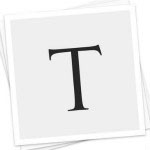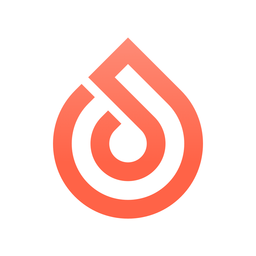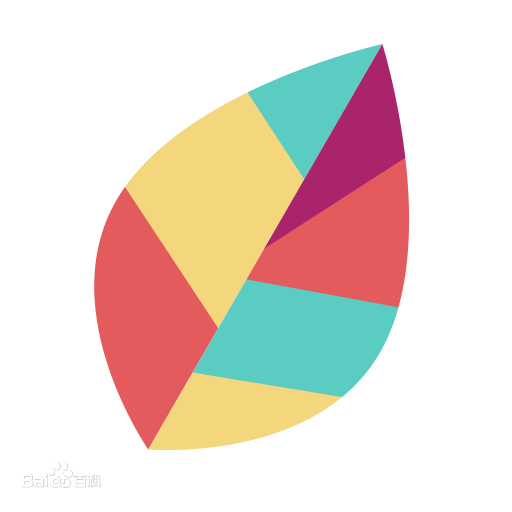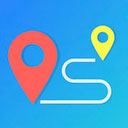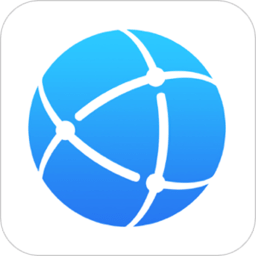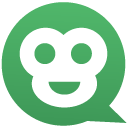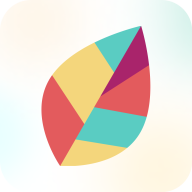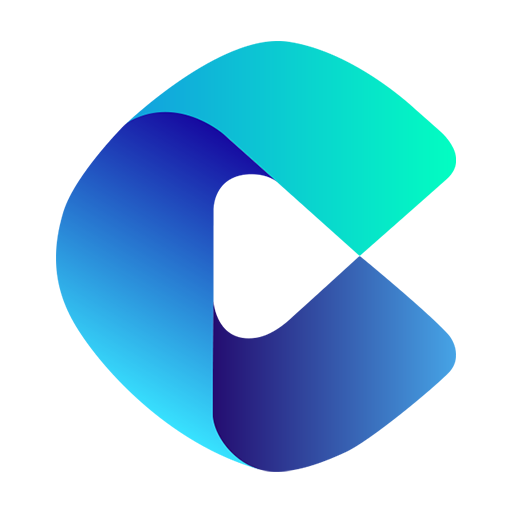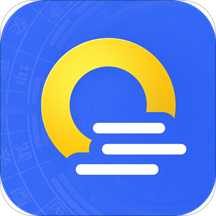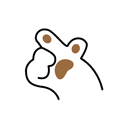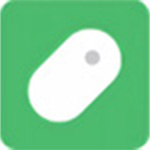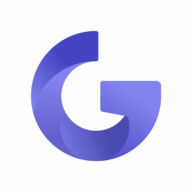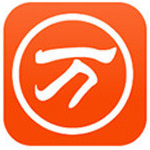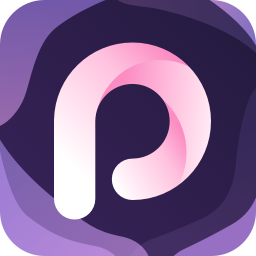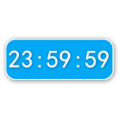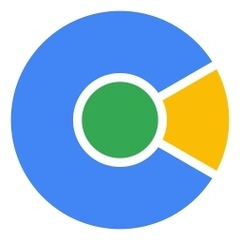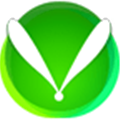- APP介绍
- 相关下载
- 其它版本
- 相关文章
- 人气推荐
Typora是一款跨平台的轻量级Markdown编辑器软件。软件提供了简洁、直观的界面和丰富的功能,使得写作和编辑Markdown文档变得更加简单和高效。软件采用所见即所得的编辑方式,可以在编辑Markdown文档时立即看到实时预览效果,无需切换窗口或按下快捷键。简约的设计风格为特点,界面干净整洁,支持多种主题和样式,可以根据个人喜好进行自定义设置。
基本简介
Markdown (MD) 是现在最流行的一种文档书写语言格式,用户只需用一些非常「简单易记」的语法就能轻松写出一篇具有良好的排版和可读性的文章,因此大受欢迎,渐渐已成为互联网写作的新潮流。
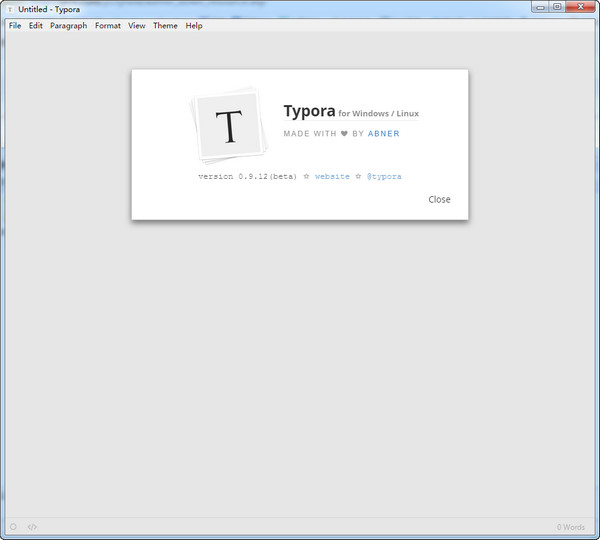
功能介绍
你只需在Typora打字时输入正确的 Markdown 语法标记 (如 ##二级标题、 **粗体**),软件就像触发了键盘快捷键一样,将对应的文字会即时转变为它们应该成为的样子。
斜体、加粗、插入图片、引用、插入图片、代码、表格、有序列表等等操作就在你敲完代码的一瞬间通通魔法般地“变成现实”,你在编辑器上看到的直接就是 Markdown 最终的排版效果了,这种行云流水般的写作体验真的非常非常的棒!
Typora支持代码块的语法高亮(开发者的福音),对于表格、数学公式这些 MD 里比较难以输入的元素,Typora 也提供了相当方便的辅助;支持键盘快捷键;也提供了导出 Markdown 到 HTML 和 PDF 的功能。
如果你的文章里用到一、二、三、四级标题等,界面右上角的「Outline」按钮也能自动为你的文章生成「大纲目录」。对,这一点不仅对作者有用,对于 MD 的「读者」来说也是非常方便的功能,再加上 Typora「一体化」的窗口,关联了 .MD 格式直接双击打开就能阅读 Markdown 文件,没有任何多余的功能,作为一款「纯粹的 Markdown 阅读器」也是非常实用的。
安装教程
1、在本站下载软件并解压缩后,双击“typora-setup-x64-0.9.49.exe”程序,软件默认安装在C盘,大家可以点击箭头所指的“Browse”按钮选择其它盘符,小编推荐D盘,之后选择“Next”

2、这里直接点击“Next”

3、点击“Install”

4、正在安装,稍候片刻即可

5、安装完成,点击“Finish”结束安装向导

6、Typora程序安装完成后,默认即为简体中文语言,无需设置。
使用方法
数学表达式
要启用这个功能,首先到Preference->Editor中启用。然后使用$符号包裹Tex命令,例如:$lim_{x \to \infty} \ exp(-x)=0$将产生如下的数学表达式:
下标
下标使用~包裹,例如:H~2~O将产生水的分子式。
上标
上标使用^包裹,例如:y^2^=4将产生表达式
插入表情
使用:happy:输入高兴的表情,使用:sad:输入悲伤的表情,使用:cry:输入哭的表情等。以此类推!
下划线
用HTML的语法Underline将产生下划线Underline.
删除线
GFM添加了删除文本的语法,这是标准的Markdown语法木有的。使用~~包裹的文本将会具有删除的样式,例如~删除文本~将产生删除文本的样式。
代码
使用`包裹的内容将会以代码样式显示,例如
使用`printf()`
则会产生printf()样式。
输入~~~或者```然后回车,可以输入代码块,并且可以选择代码的语言。例如:public Class HelloWorld{ System.out.println("Hello World!"); }
强调
使用两个*号或者两个_包裹的内容将会被强调。例如
**使用两个*号强调内容** __使用两个下划线强调内容__
将会输出
使用两个*号强调内容 使用两个下划线强调内容 Typroa 推荐使用两个*号。
斜体
在标准的Markdown语法中,*和_包裹的内容会是斜体显示,但是GFM下划线一般用来分隔人名和代码变量名,因此我们推荐是用星号来包裹斜体内容。如果要显示星号,则使用转义:
\*
插入图片
我们可以通过拖拉的方式,将本地文件夹中的图片或者网络上的图片插入。
插入URL连接
使用尖括号包裹的url将产生一个连接,例如:将产生连接:www.baidu.com.
如果是标准的url,则会自动产生连接,例如:www.baidu.com
目录列表Table of Contents(TOC)
输入[toc]然后回车,将会产生一个目录,这个目录抽取了文章的所有标题,自动更新内容。
水平分割线
使用***或者---,然后回车,来产生水平分割线。
标注
我们可以对某一个词语进行标注。例如
某些人用过了才知道[^注释] [^注释]:Somebody that I used to know.
将产生:
把鼠标放在注释上,将会有提示内容。

更新日志
1.修复表情后打字问题。
0.11.4
1.修复设置pandoc路径时的问题。
2.修复链接和数学上的编辑错误。
3. 修复导出 PDF 中的数学样式。
4. 提高打字性能。
5.添加nim、solidity代码语法支持。
6. 修复无法嵌入youtube视频的问题。
7. 修复粘贴内容未按配置复制图片的问题。
8.其他bug修复。
相关下载
人气推荐
相关软件
-
21mb
1 -
31.51 MB
2 -
152.32 MB
3 -
19.39 MB
4 -
26.57MB
5
下载排行榜
-
7.08 MB
1 -
31.0M
2 -
1.06MB
3 -
55.25MB
4 -
2.48MB
5 -
10.88 MB
6 -
220.06MB
7 -
21.08 MB
8 -
13.70 MB
9 -
49.48MB
10